Все способы:
Социальная сеть Facebook предоставляет возможность общаться с близкими, делиться фото и видео, а также совершать многие другие действия. В некоторых ситуациях появляется необходимость удаления истории, под чем может подразумеваться как очистка истории поисковых запросов, так и удаление видео из Stories. Именно об этих двух действиях мы расскажем.
Удаление Сторис со страницы Facebook
Короткие Stories в Facebook позволяют делиться с близкими людьми и друзьями интересными событиями в течение дня. В отличие от стандартных постов, такие ролики сохраняются в течение всего 24 часов. Размещать в них можно неограниченное количество фотографий и видео, также можно выходить в прямой эфир.
Удаление Сторис бывает необходимо в нескольких случаях. Например, вы по ошибке выложили неправильное фото или же просто больше не хотите, чтобы аудитория могла видеть его. Очистить их можно за несколько секунд в любом браузере на ПК или же с помощью мобильного телефона.
Вариант 1: ПК-версия
Стандартная компьютерная версия социальной сети Фейсбук позволяет добавлять, редактировать и удалять Сторис без каких-либо проблем. Вне зависимости от используемого браузера, вы можете выполнить нижеуказанные шаги и получить желаемый результат. Инструкция также подойдет для браузеров в мобильных телефонах.
- Заходим на свою страницу в Facebook. В разделе «Истории» первыми отображаются фото и видео, добавленные лично вами. Если там содержится несколько изображений, первым будет наиболее старое. Кликаем по этому элементу.
- В открывшемся окне отображены все фото или видео, а рядом — статистика их просмотров. Находим файл, который необходимо удалить — в каждой Сторис рядом со значком громкости расположены три горизонтальные точки, по ним и кликаем.
- В выпадающем меню выбираем «Удалить фото» или «Удалить видео», в зависимости от типа контента. Из-за сбоев в работе социальной сети некоторые кнопки могут отображаться на английском языке.
- Подтверждаем действие повторным нажатием на кнопку «Удалить», после чего выбранная вами история исчезнет из Facebook.
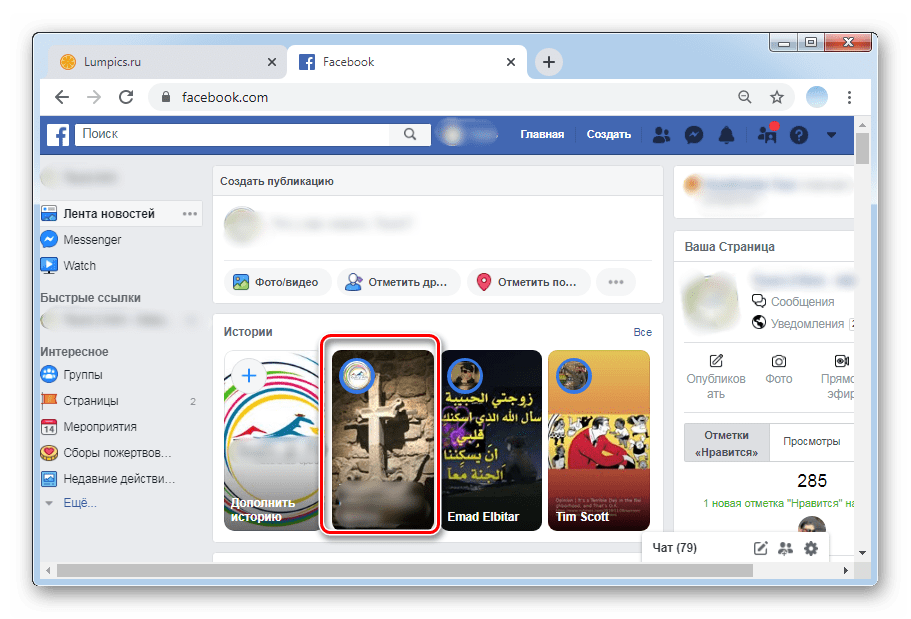
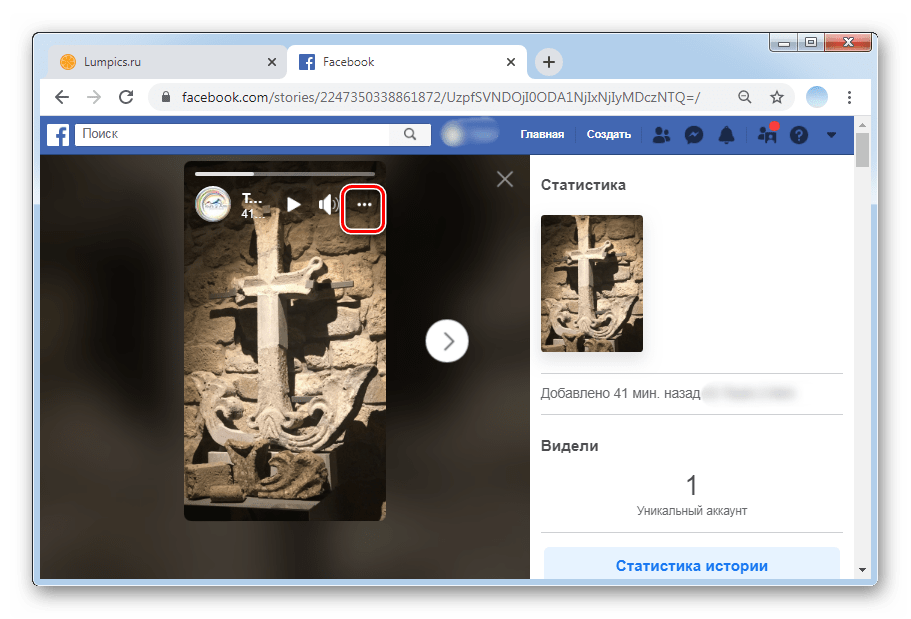
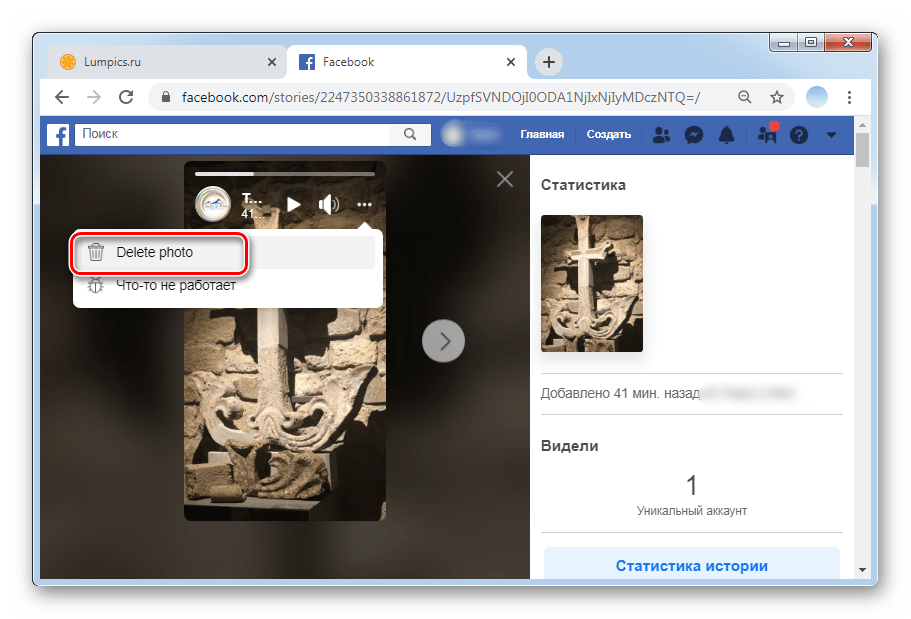
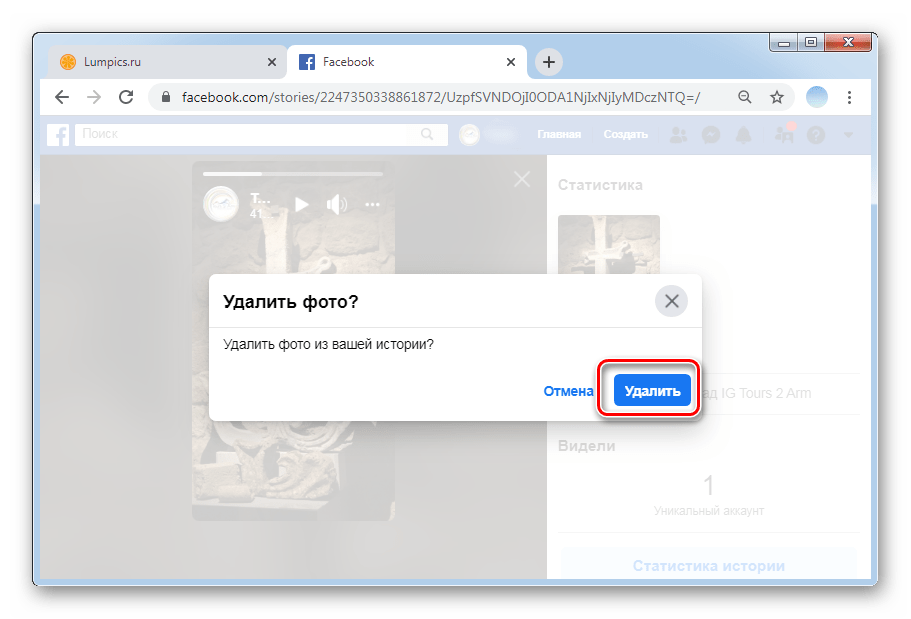
Для удаления всех историй повторяем инструкцию несколько раз. Рекомендуется предварительно тщательно просматривать удаляемые файлы.
Вариант 2: Мобильные приложения
Фирменное приложение Facebook для Android и iOS включает в себе все функции стандартной версии. Добавление Сторис с помощью смартфона осуществляется быстрее за счет возможности сразу же делать фото и видео. Также можно добавлять картинки из памяти девайса. Основные различия процесса между приложением и ПК-версией — расположение отдельных разделов и пунктов.
- Открываем приложение и авторизируемся в своем аккаунте. На главной странице в блоке «Истории» размещены в первую очередь ваши личные фото, которые были добавлены в раздел. Главной картинкой будет первый из добавленных файлов. Тапаем по ячейке.
- Открываем Сторис, которую следует удалить. В случае наличия большого количества файлов прокручиваем до тех пор, пока не найдем нужный пункт. В правой верхней части каждого фото и видео расположены три горизонтальные точки. Нажимаем на них.
- Будет открыт раздел настроек историй. Нажимаем «Удалить видео» или «Удалить фото» соответственно.
- Для окончательной очистки требуется подтвердить действие повторным нажатием на кнопку «Удалить».
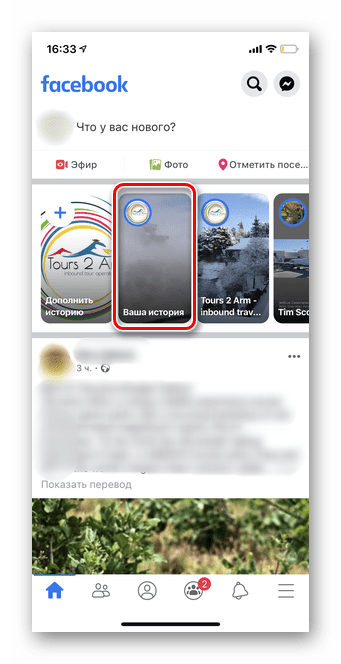
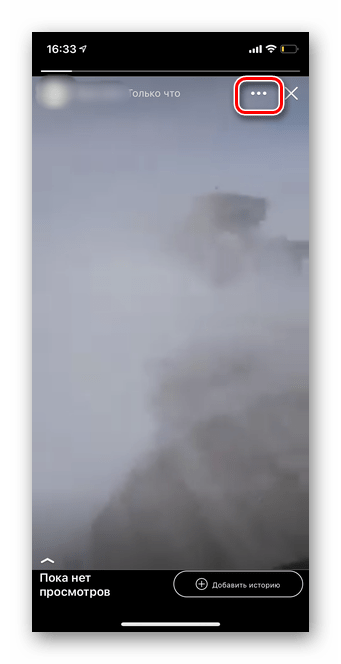
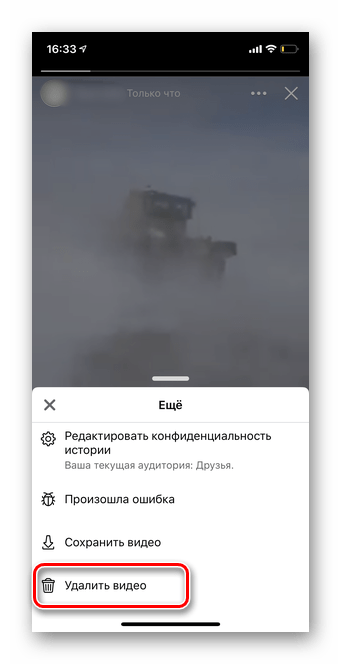
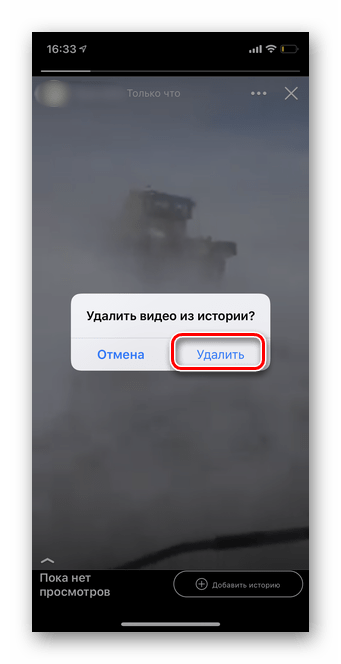
Важно! Видео и фото, сделанные непосредственно через приложение Facebook, рекомендуется предварительно сохранять в телефон, так как при удалении они стираются безвозвратно.
Удаление истории поиска на Facebook
Как и на многих сайтах, в Facebook сохраняется история поисковых запросов. Это позволяет специальным алгоритмам в дальнейшем предлагать пользователям возможно знакомых людей, интересующие страницы и группы. Любой владелец аккаунта может при желании очистить свою историю поиска как полностью, так и частично. Рассмотрим, как сделать это с компьютера и смартфона.
Вариант 1: ПК-версия
ПК-версия социальной сети Фейсбук работает во всех браузерах по одном принципу. Соответственно, процесс удаления истории поиска не отличается. Также данная инструкция подходит для осуществления действий в мобильных браузерах на телефонах и планшетах. Перед выполнением нижеизложенных рекомендаций учитывайте, что информация стирается полностью из аккаунта. Нужные страницы и ссылки лучше предварительно добавить в закладки.
- Заходим на главную страницу сайта и кликаем по поисковой строке.
- В выпадающем окошке отображаются все последние поисковые запросы. Для того чтобы удалить отдельные элементы, например, последний пункт, можно просто нажать на крестик рядом со строкой.
- Для полной очистки истории поиска кликаем по кнопке «Редактировать», которая расположена в правой верхней части.
- Далее будет открыта новая страница с полным списком всех запросов, указанной датой и временем каждого из них. Над основной таблицей расположена кнопка «Очистить историю». Нажимаем на нее.
- Появится небольшое диалоговое окно с просьбой подтвердить действие путем нажатия на кнопку «Очистить историю поиска». Предварительно следует ознакомиться с предупреждением о том, что данные будут удалены полностью.
- После выполнения всех действий запросы стираются, а страница поиска становится пустой.
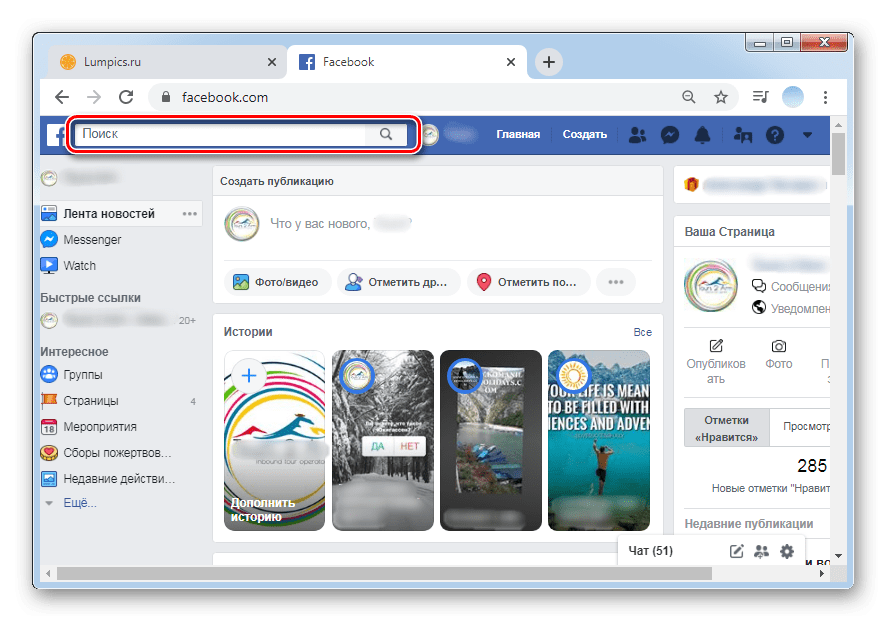
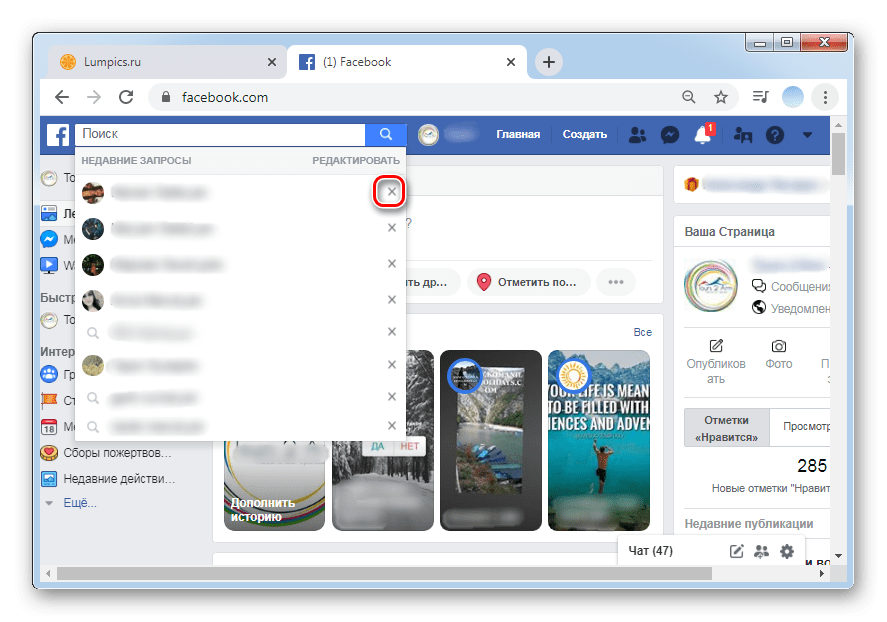
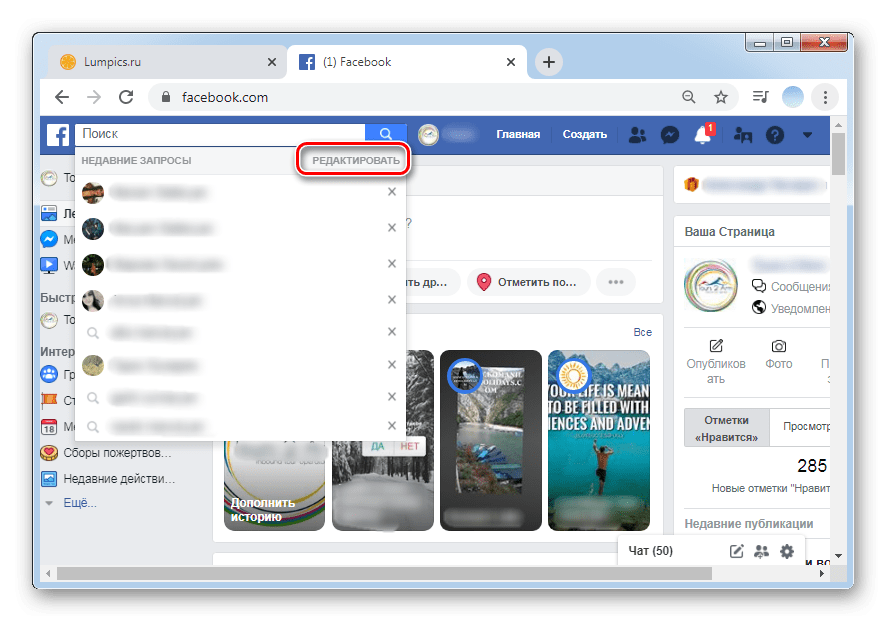
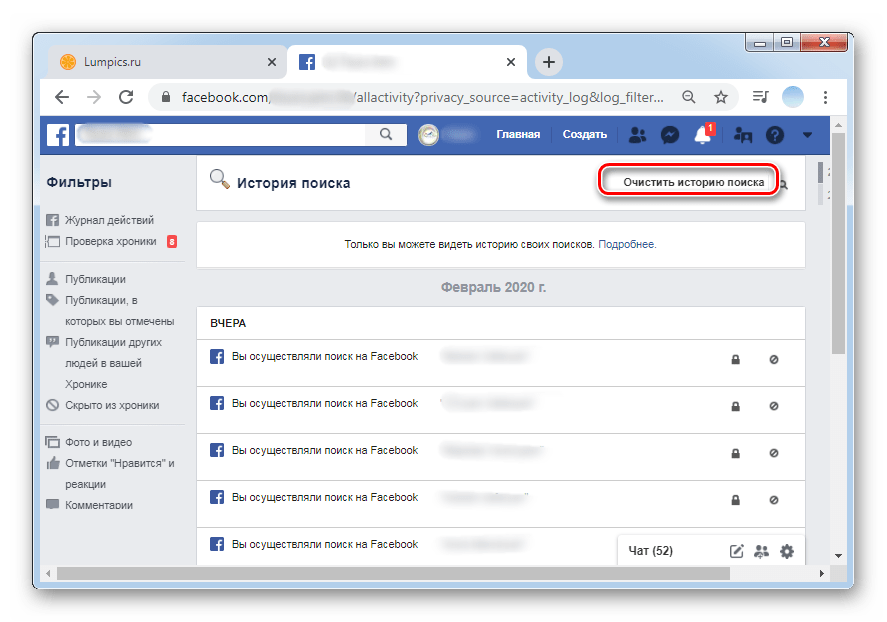
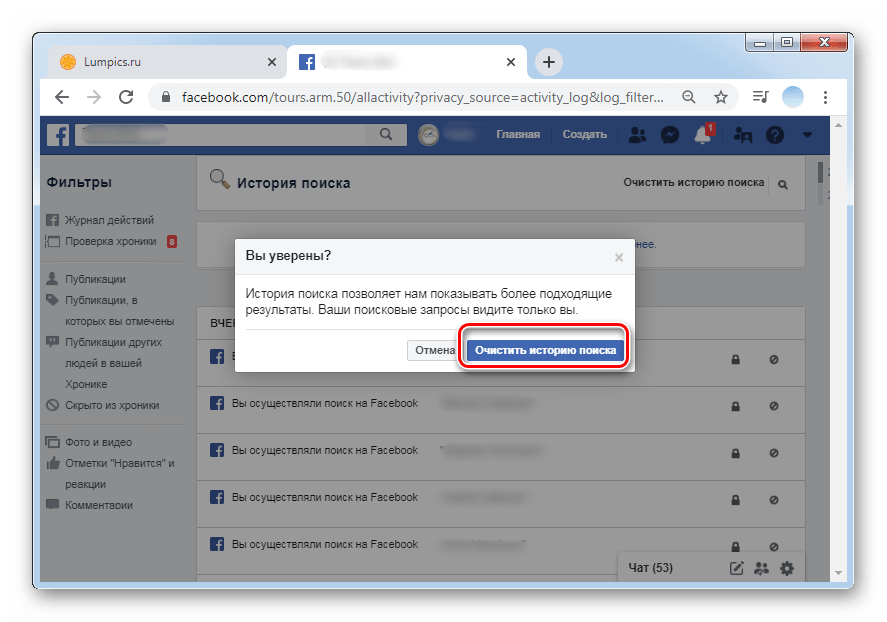
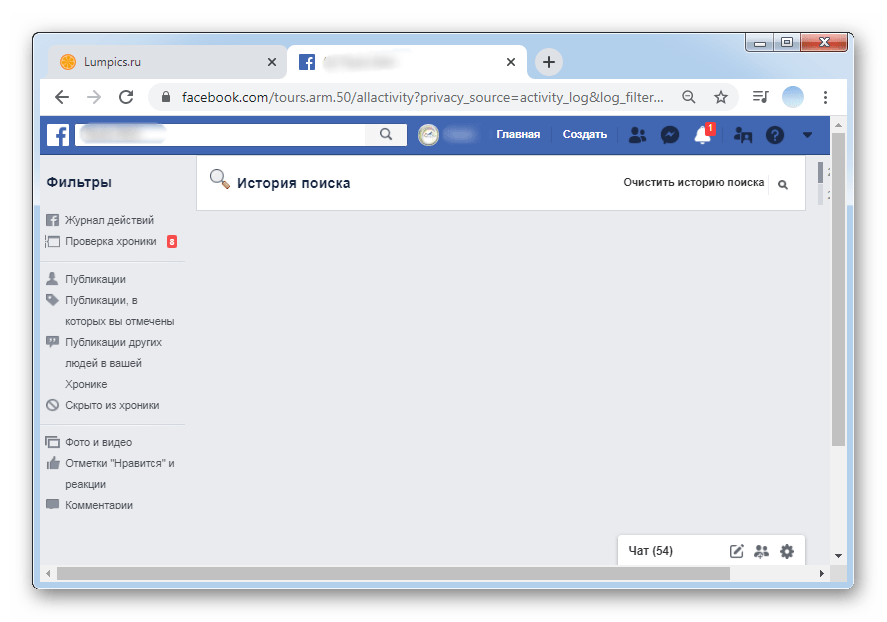
Вариант 2: Мобильные приложения
Фирменный мобильный клиент Facebook для Android и iOS по принципу работы довольно сильно отличается от сайта.
- Открываем приложение, в верхней правой части находим значок поиска и тапаем по нему.
- Перед вами появится перечень последних запросов, выполненных в аккаунте. Нажимаем на кнопку «Редактировать».
- Подробный список истории поиска включает в себя данные о дате и времени выполнения запроса. В случае необходимости удалить один или несколько пунктов, а не всю историю, тапаем по крестику рядом с соответствующей строкой.
- Для полного удаления нажимаем на строку «Очистить историю поиска».
- Учтите, что в приложении нет необходимости подтверждать действия, поэтому вся информация будет сразу же стерта.
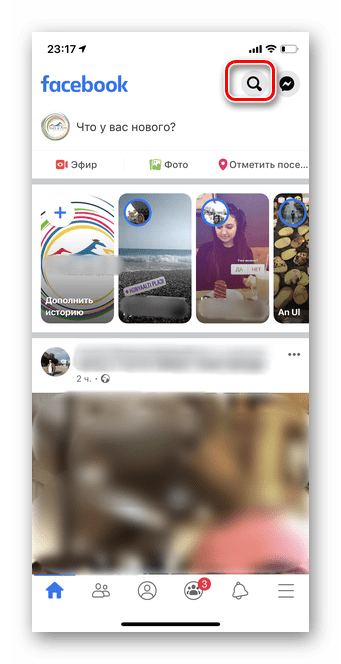
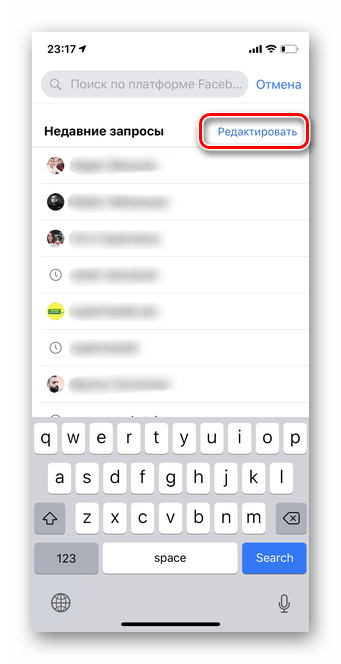
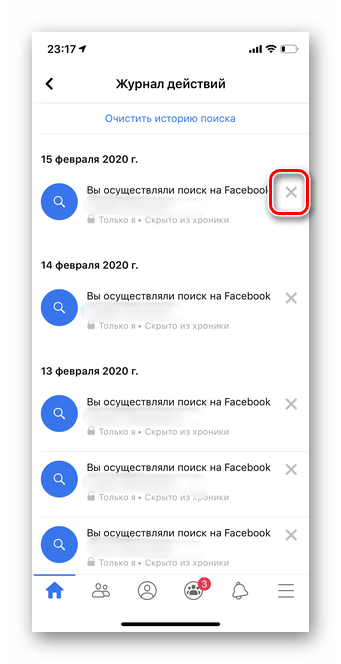
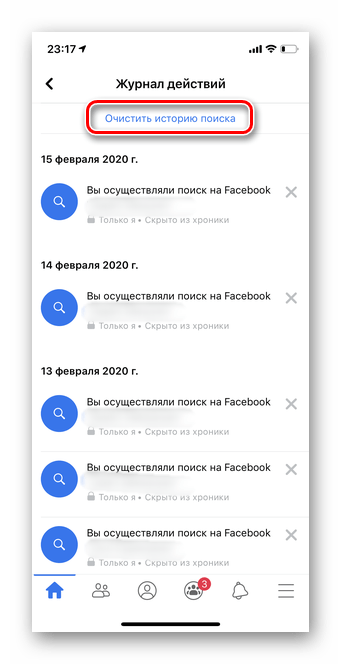
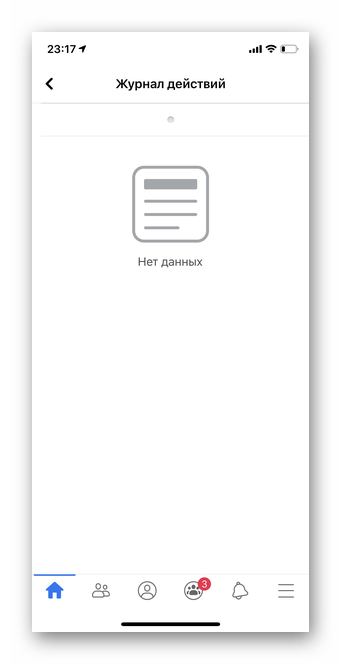
Для полной очистки истории своих действий в интернете рекомендуем также позаботиться об удалении истории поиска в браузере. О том, как это сделать, можно узнать из следующей статьи:
Подробнее: Как очистить историю браузера
Мы предоставили подробную инструкцию на тему того, как очистить историю поиска в социальной сети, а также, как удалить Stories со своей страницы.
 Наша группа в TelegramПолезные советы и помощь
Наша группа в TelegramПолезные советы и помощь
 lumpics.ru
lumpics.ru

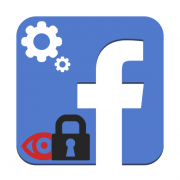

Задайте вопрос или оставьте свое мнение